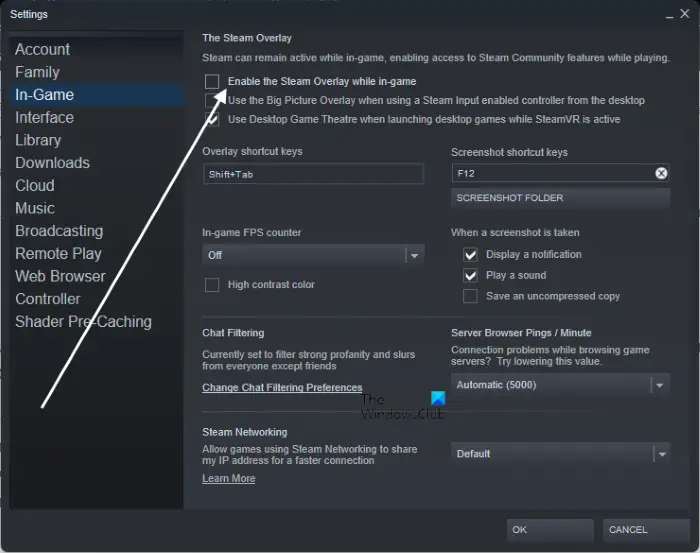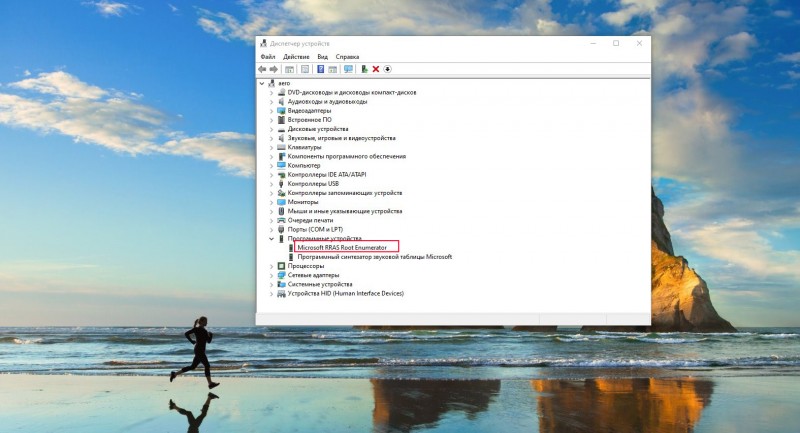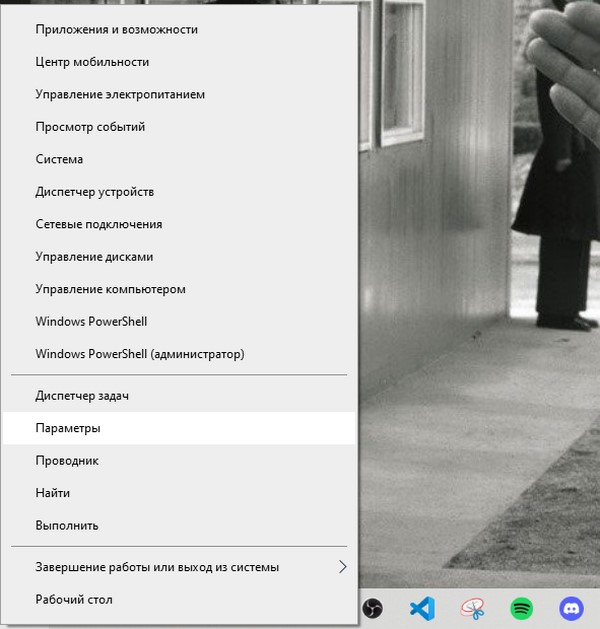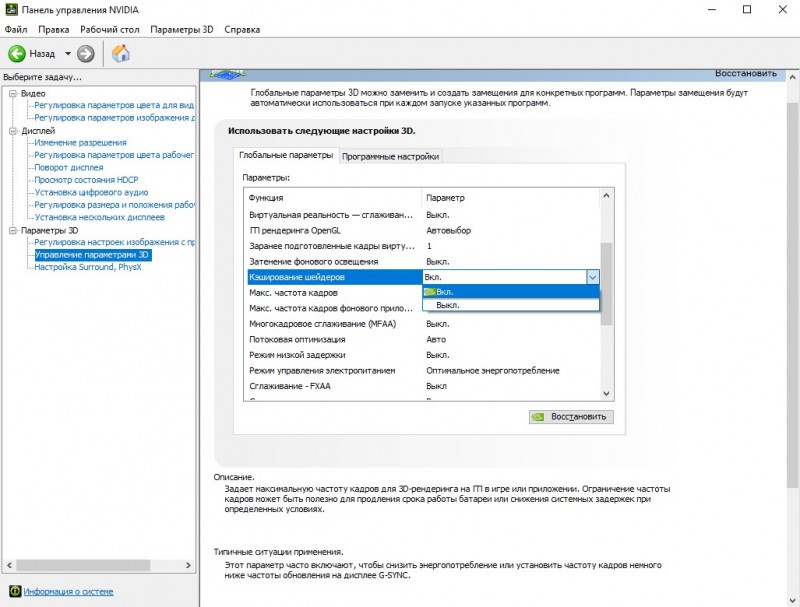Здравствуйте
Вот все известные варианты решения проблем с EAC:
Убедитесь, что Ваша Windows 10, 11 PRO или HOME. обновлена до актуальной версии — 21Н1 и выше, при этом не является пиратской «сборкой»
Убедитесь, что наш лаунчер и мультиплеер RAGE установлены адекватно, например в c:GamesRAGEMP, а не в папку с игрой, документы, onedrive, на рабочий стол и т.п. При этом в настройках нашего лаунчера, не должен быть указан путь до GTA V.
Убедитесь, что при запуске игры, Вы запускаете только updater.exe от имени администратора, при этом все остальные лаунчеры закрыты, и не имеют в свойствах ярлыков запуск от имени администратора. RAGEMP должен самостоятельно запустить все лаунчеры.
Если используете GTA5RP Launcher, его также нужно запускать от имени администратора.
Удалите стороннее антивирусное ПО (Kaspersky, Avast, Iobit, Eset, Malvarebytes, 360 security и т.п.), сторонние файрволы, Adguard, Wallpaper engine, Lightshot, MSI Afterburner, MSI Mystic light и аналогичные, для управления подсветкой и блокировки рекламы. Добавьте папки с GTAV и RAGEMP в исключения защитника Windows. Отключите защиту в реальном времени. Отключите, либо удалите ПО от Razer если установлено. Также Process Lasso и Park Control, Memreduct, Advanced system care и подобные. Также отключите Xbox game bar и его оверлей, повтор xbox, оверлей дискорд, удалите betterdiscord, отключите оверлей стим и прочие оверлеи, кроме geforce experience/AMD Relive
Завершите процессы античитов других игр, либо удалите данные игры.
Скачайте данный файл, распакуйте, и скопируйте его в папку RAGEMP/EasyAntiCheat, после чего запустите его.
https://dropmefiles.com/TcBet Пароль указан на сайте, при загрузке.
В папке RAGEMP, удалите ragemp_v, config.xml, multiplayer.dll, multiplayerL.dll, запустите updater.exe от имени администратора, EACLauncher.exe от имени администратора, дождитесь полного запуска, затем кликайте на нужный сервер.
Удалите, затем снова установите Rockstar games launcher на диск С: по стандартному пути установки (Должно получиться C:Program FilesRockstar GamesLauncher), сделайте полную проверку файлов GTA V, войдите в GTA online. Если использовали модификаций (Redux, reshade, ENB, «замененки», проверка файлов может не помочь)
GTA V, разумеется, должна быть чистой, без модификаций, включая Redux, Reshade, SweetFX, «замененки», «оптимизации» не иметь файла commandline в папке с игрой и RAGEMP
Переустановите драйверы видеокарты начисто, удалив их через утилиту DDU в безопасном режиме — Display Driver Uninstaller Download version 18.0.4.8 (guru3d.com)
Далее установите с сайта Nvidia, либо AMD, Driver booster и подобное ПО использовать нельзя.
Если возникает ошибка Служба EasyAntiCheat не установлена, нажмите Win+R, введите services.msc, нажмите Enter, найдите в списке службу EasyAntiCheat, в выпадающем меню, выберите типа запуска Автоматически, перезагрузите ПК.
Выполните восстановление целостности Вашей Windows 10 (Для Windows 11 аналогично), с помощью DISM — DISM /Online /Cleanup-Image /RestoreHealth, как указано в данной теме — https://forum.gta5rp.com/threads/faq-proverka-celostnosti-windows-10.248742/
Не забудьте перезагрузить ПК. Проверьте обновления системы, актуальная версия — 21Н1 и выше. Если результата нет, остается радикальный метод — переустановка Windows, используя образ с сайта Microsoft. Использовать пиратские сборки, корпоративную версию Windows не следует.
всем привет может кто помочь с этой проблемой при запуске игры никогда античит не ругался а тут блин вдруг взял и сказал что я не буду играть в игру в которую хотел поиграть уже как год если кто знает решение буду блаодарен
Эти файлы закидывай в C: Users Имя_пользователя AppDataRoaming EasyAntiCheatGameLauncher
Никита Куклинов
а где скачать их
Брал у чела, который смог запустить «из коробки», без ошибок
Никита Куклинов
дружище ну можешь помочь поделиться этими файлами мне просто нет вирика переустанавливать игру инет очень слабый
Каким образом? И переустановка не помогала, судя по играющим в стар ситизен
hom123171
Я не знаю, можно ли ссылки кидать, но тут вроде безопасно. Вот эти файлы в аппдату.
https://www.mediafire.com/file/mzl8ype5y10xlse/GameLauncher.zip/file
Всем привет, игра УЖЕ доступна для игры в Стиме?Можно уже покупать и Сразу играть?
Ephew
Спасиб, мил человек, все пучком, а то я аж прифигел от такой наглости) Елдач, оказывается, настолько суров, что первый босс в нем — сам античит>D
Kostya_Evd
Доступна, разрешаю;)
Помогите…
Никита Куклинов
спасибо тебе, мне тоже это помогло)
Никита Куклинов
У меня нет такого пути что делать
Rrrrr976
Включи показывать скрытые файлы, папки.

Если вы столкнулись с ошибкой Elden Ring Easy Anti-cheat Error Failed to Initialize Game Launcher. Тогда вы попали по адресу, потому что у нас есть простое исправление, которое поможет вам мгновенно решить эту проблему раз и навсегда.
С момента выхода Elden Ring многие игроки столкнулись с этой проблемой, поэтому мы решили подготовить статью, которая поможет вам избавиться от большинства проблем, чтобы вы могли спокойно играть в игру.
Как исправить ошибку ELDEN RING Easy Anti Cheat Failed To Initialize?
- Скачайте файлы запуска игры отсюда.
- После этого замените эти файлы в «C:UsersВаше имя пользователяAppDataRoamingEasyAntiCheatGameLauncher».
- Теперь просто проверьте файлы игры через steam.
- Восстановление Easy Anti Cheat
— Откройте папку с игрой.
— Перейдите в папку Easy anti-cheat.
— и запустите файл с именем «easyanticheat_eos_setup.exe:. - Запустите игру с помощью start_protected_game.exe.
- Запустите игру от имени администратора из папки установки.
- Убедитесь, что отключили Steam Overlay.
UPD (26.02.22) — Вышел новый патч, который устраняет данную проблему. Посмотреть весь список изменений можно ТУТ.
The Elden Ring is one of the best releases of 2022, and millions of gamers around the world enjoy the game without limits. But few players sound different; they are struggling with Anti Cheat Error Failed To Initialize The Game Launcher issue while trying to launch the game and are disappointed with the same.
If you are also suffering from the Easy Anti Cheat Error Failed To Initialize The Game Launcher issue, then you can find all the possible troubleshooting tips in this article. So, without worries or frustration, go through the solutions listed below. Then, let’s have a look.
Contents
- 1 Fix 1: Download Game Launcher Files:
- 2 Fix 2: Repair Easy Anti Cheat:
- 3 Fix 3: Check Integrity of Game Files:
- 4 Fix 4: Disable Steam Overlay:
- 5 Fix 5: Run as Administrator:
Fix 1: Download Game Launcher Files:
As a prime solution to tackle the Elden Ring Easy Anti Cheat Error Failed To Initialize The Game Launcher issue is downloading the Game Launcher files. To do so,
- Firstly, press Windows + R to open the RUN dialog box, type % appdata%, and press OK.
- Then from the list of files, open the Easy AntiCheat.
- Now search for the Game Launcher folder; if you can’t find it, create a new folder and name it as GameLauncher.
- Now go to this link, download Game Launcher 6 files, paste them into the newly created GameLauncher folder and save it.
- Finally, restart the system and try again to launch the game.
Fix 2: Repair Easy Anti Cheat:
Another solution to resolve the Elden Ring Easy Anti Cheat Error Failed To Initialize The Game Launcher issue is repairing the Easy Anti Cheat. To do so,
- Firstly, open Steam and select its Library category.
- Then select and right-click on the Elden Ring and select Manage and Browse local files option.
- Now Inside the Game installation folder, select the Game folder.
- And select the EasyAntiCheat folder and then double click on easyanticheat_eos_setup.exe to run it and choose the Repair option.
- Finally, restart the system and see the issue is disturbing you again or not.
Fix 3: Check Integrity of Game Files:
If any game files get corrupted, then also you will encounter the Elden Ring Easy Anti Cheat Error Failed To Initialize The Game Launcher issue on the startup screen. The easiest solution for this is checking the integrity of game files. To do so,
- Firstly, open Steam on your system desktop and open the Library section.
- Then right-click on the Elden Ring from the list of games and select the option Properties.
- On the next screen, choose the Local files from the left pane menu and click on the Verify integrity of game files option to continue the process.
- Finally, restart the system and see the error disappear from your game startup screen.
Fix 4: Disable Steam Overlay:
Sometimes simply disabling the Steam Overlay might help you to resolve the Elden Ring Easy Anti Cheat Error Failed To Initialize The Game Launcher issue quickly. To do so,
- Firstly, open Steam on your system desktop and open the Library section.
- Then right-click on the Elden Ring from the list of games and select the option Properties.
- On the next screen, choose the General tab and untick the check box beside Enable the Steam Overlay while in-game option.
- Finally, restart the system and run the game on your system again.
Fix 5: Run as Administrator:
If your game misses out on launching with all the administrative privileges, then also you will receive the Elden Ring Easy Anti Cheat Error Failed To Initialize The Game Launcher issue. The ideal solution here is to launch the game with the privilege of being an administrator. To do so,
- Firstly, navigate to Elden Ring Installation folder, then right-click on the Elden Ring.exe file and open its Properties window.
- On the next window, select the Compatibility tab and mark the box beside Run this program as an administrator under the Settings.
- Finally, relaunch the game and see any more issues troubling you.
These are the top solution for the Elden Ring Easy Anti Cheat Error Failed To Initialize The Game Launcher issue. In addition to all these, you can restart the Steam and see it helps you or not. However, if you have any queries or doubts after reading this article, then please leave a comment in the below-given comment box.
If you see Easy Anti-Cheat Launch Error, Failed to initialize the game launcher error when trying to play Elden Ring on your PC, then this post is sure to help you. Elden Ring is one of the popular 2022 game releases which is already popular amongst millions of gaming enthusiasts. But, a lot of users have complained that when they tried to launch the game, they get the Easy Anti-Cheat Error. The full error message shown with the error prompt is as follows:
Easy Anti-Cheat Launch Error, Failed to initialize the game launcher
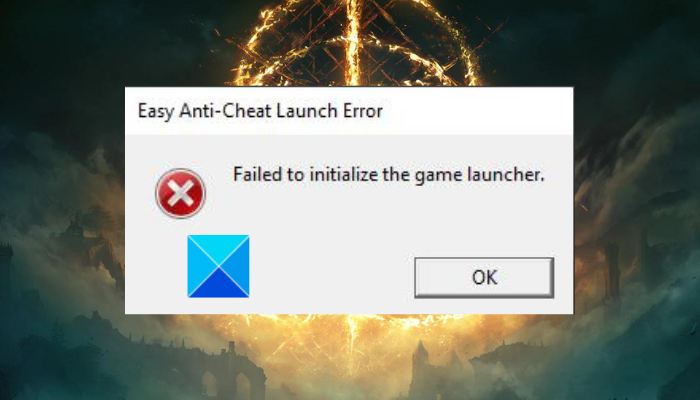
This error could be a result of a number of factors like corrupted game files, corrupted Easy AntiCheat engine, etc. Now, if you are one of the affected users who are unable to play the Elden Ring game due to this error, here is your stop. In this post, we are going to show you how you can fix the Easy Anti-Cheat Launch Error on Elden Ring using several fixes. So, without much ado, let us get straight to the solutions.
What causes Easy Anti-Cheat Launch Error on Elden Ring?
Here are the potential causes of the Easy Anti-Cheat Launch Error on Elden Ring:
- It could be caused due to missing administrator rights to launch the game. Hence, try running Steam and Elden Ring as an administrator to fix the error.
- You are likely to get the error if you are dealing with the corrupted Easy Anti-Cheat engine files. So, if the scenario is applicable, repair the Easy Anti-Cheat engine to fix the error.
- If your overprotective security suite is blocking the game from launching correctly, you might get this error. Hence, disable your antivirus or firewall to resolve the error.
- The error might also occur because of the damaged game files of Elden Ring. In that case, you can resolve the error by verifying the integrity of the game files.
- If you have enables in-game overlays on Steam, it can cause the error at hand. If the scenario applies, disable Steam overlay to fix the error.
How do I fix my Elden Ring not opening?
If Elden Ring is not opening or launching on your PC, you can try fixing the issue by running the game as an administrator. If that doesn’t work, try installing the latest version of DirectX, updating your graphics driver, allowing the game through the firewall, or verifying the integrity of your game files to fix the problem.
How to fix Elden Ring Anti Cheat Error?
To fix the Easy Anti Cheat Error on Elden Ring, try running the game with admin access. Besides that, you can also try repairing the Easy Anti Cheat engine, repairing the game files, disabling overlays on Steam, or disabling your antivirus/ firewall. We have discussed these fixes in detail, so read the article below.
Here are the fixes that will help you fix the Easy Anti-Cheat Launch Error, Failed to initialize the game launcher error when trying to play Elden Ring on Windows 11/10:
- Restart Steam and the game.
- Run the game launcher and the game as an administrator.
- Repair EAC (Easy Anti Cheat).
- Verify the integrity of game files.
- Disable Steam Overlay.
- Disable your antivirus or firewall.
1] Restart Steam and the game
The first thing you should do to fix the error is to relaunch the game launcher and the game. In many cases, the error is facilitated because of some temporary minor glitch within the game launcher or the game itself. Hence, a simple restart should help you fix the error. So, close the Steam app, relaunch it, and then try opening the Elden Ring to see if the error is fixed or not.
If restarting Steam and the game doesn’t help you get rid of the error, you might need to try some advanced solutions to fix the error. So, move on to the next fix to resolve it.
RELATED: Fix Battlefield 2042 Easy Anti-Cheat Error Code 10011.
2] Run the game launcher and the game as an administrator
This error could be triggered due to missing administrator rights to run the game. If the scenario is applicable, you can fix the error by running the game launcher i.e., Steam and the Elden Ring game with administrator privilege. Here is how you can do that:
- Firstly, open File Explorer using the Windows + E hotkey and go to the Steam installation directory. By default, it is installed at the following location: C:Program Files (x86)Steam
- Now, locate the Steam application file and right-click on it.
- Next, from the appeared context menu, select the Properties option.
- In the Properties window, go to the Compatibility tab and enable the checkbox associated with Run this program as an administrator, and press the Apply > OK button.
- After that, navigate to the location where the Elden Ring is installed in File Explorer. You will most likely find it at the following location: C:Program Files (x86)Steamsteamappscommon
- Next, right-click on the EldenRing.exe file and tap on the Properties option.
- Then, repeat step (4) for Elden Ring.
- Finally, relaunch Steam and Elden Ring to check whether or not the error is fixed.
If you still get the same error, try the next potential fix to resolve it.
Read: Valorant Vanguard anti-cheat has encountered an error.
3] Repair EAC (Easy Anti Cheat)
There are chances that this error is caused due to some corrupted files associated with the EAC engine. Hence, if the scenario is applicable, you can try fixing the error by repairing EAC. Hopefully, this will fix the Easy Anti-Cheat Launch Error, Failed to initialize the game launcher.
Here is how to repair EAC (Easy Anti Cheat):
- Firstly, launch Steam and navigate to LIBRARY.
- Now, press the right-click on the Elden Ring game and choose the Manage > Browse local files option. This will open up the Elden Ring’s installation location on your PC.
- Next, go to the EldenRing folder and open the EasyAntiCheat folder by double-clicking on it.
- After that, locate the EasyAntiCheat_Setup.exe file and right-click on it.
- Then, from the appeared context menu, select the Run as Administrator option.
- Now, select the Elden Ring game on the setup screen and choose the Repair Service option to repair EAC.
- Next, follow the prompted instructions and once the repair process is complete, reboot your PC.
- Finally, launch Steam and Elden Ring and check if the error is now fixed or not.
If you encounter the error again even after repairing EAC, move on to the next potential fix to get rid of the error.
4] Verify the integrity of game files
The corrupted, damaged, or missing game files can also trigger the Easy Anti-Cheat Launch Error on Elden Ring. So, if the scenario applies to you, try verifying the integrity of the game files to fix the error. Steam comes with a dedicated function to verify and repair game files. You can utilize this option and see if it helps you fix the error.
Here is how you can verify the integrity of the game files of Elden Ring on Steam:
- Firstly, start the Steam desktop client and go to LIBRARY.
- Now, from the game library, locate and right-click on the Elden Ring game title.
- Next, select the Properties option from the right-click context menu.
- After that, go to the Local Files tab and simply tap on the Verify integrity of game files option.
- Once the process is complete, relaunch the game and see if the error is gone now.
If this method gives you no luck in fixing the error, try the next solution.
See: Fix Elden Ring Connection Error on Windows PC.
5] Disable Steam Overlay
The in-game overlay is a useful feature, however, it is also known to cause issues and errors with your game. So, you can try disabling Steam overlay on your PC and check if the error is fixed or not. Here is how to do that:
- Firstly, launch the Steam client and open LIBRARY.
- Now, right-click on the Elden Ring game title and click on the Properties option from the context menu.
- Next, go to the General tab and make sure to uncheck the option called Enable the Steam Overlay while in-game.
- After that, reopen the Elden Ring game and check if the error is stopped now.
6] Disable your antivirus or firewall
You might experience the error if your overprotective antivirus or firewall is blocking Elden Ring from being launched correctly. This happens when your security suite detects processes associated with Elden Ring as malicious due to a false positive. Hence, if the scenario is applicable, you can try disabling your antivirus/ firewall and then launch your game. See if this works. If yes, you can be sure that your antivirus or firewall is the main culprit.
Now, you might not want to disable your security suite while playing the game. So, you can try adding the Elden Ring and game launcher (Steam) executable files to the exclusion/ exception/ whitelist of your antivirus. Similarly, you can allow the game through your firewall to fix the error permanently.
Hopefully, this will fix the error for you.
Now read:
- Elden Ring not downloading or installing on PC and Console.
- Fix Elden Ring FPS Drops and Stuttering issues on Windows PC.
Здравствуйте
Вот все известные варианты решения проблем с EAC:
Убедитесь, что Ваша Windows 10, 11 PRO или HOME. обновлена до актуальной версии — 21Н1 и выше, при этом не является пиратской «сборкой»
Убедитесь, что наш лаунчер и мультиплеер RAGE установлены адекватно, например в c:GamesRAGEMP, а не в папку с игрой, документы, onedrive, на рабочий стол и т.п. При этом в настройках нашего лаунчера, не должен быть указан путь до GTA V.
Убедитесь, что при запуске игры, Вы запускаете только updater.exe от имени администратора, при этом все остальные лаунчеры закрыты, и не имеют в свойствах ярлыков запуск от имени администратора. RAGEMP должен самостоятельно запустить все лаунчеры.
Если используете GTA5RP Launcher, его также нужно запускать от имени администратора.
Удалите стороннее антивирусное ПО (Kaspersky, Avast, Iobit, Eset, Malvarebytes, 360 security и т.п.), сторонние файрволы, Adguard, Wallpaper engine, Lightshot, MSI Afterburner, MSI Mystic light и аналогичные, для управления подсветкой и блокировки рекламы. Добавьте папки с GTAV и RAGEMP в исключения защитника Windows. Отключите защиту в реальном времени. Отключите, либо удалите ПО от Razer если установлено. Также Process Lasso и Park Control, Memreduct, Advanced system care и подобные. Также отключите Xbox game bar и его оверлей, повтор xbox, оверлей дискорд, удалите betterdiscord, отключите оверлей стим и прочие оверлеи, кроме geforce experience/AMD Relive
Завершите процессы античитов других игр, либо удалите данные игры.
Скачайте данный файл, распакуйте, и скопируйте его в папку RAGEMP/EasyAntiCheat, после чего запустите его.
https://dropmefiles.com/TcBet Пароль указан на сайте, при загрузке.
В папке RAGEMP, удалите ragemp_v, config.xml, multiplayer.dll, multiplayerL.dll, запустите updater.exe от имени администратора, EACLauncher.exe от имени администратора, дождитесь полного запуска, затем кликайте на нужный сервер.
Удалите, затем снова установите Rockstar games launcher на диск С: по стандартному пути установки (Должно получиться C:Program FilesRockstar GamesLauncher), сделайте полную проверку файлов GTA V, войдите в GTA online. Если использовали модификаций (Redux, reshade, ENB, «замененки», проверка файлов может не помочь)
GTA V, разумеется, должна быть чистой, без модификаций, включая Redux, Reshade, SweetFX, «замененки», «оптимизации» не иметь файла commandline в папке с игрой и RAGEMP
Переустановите драйверы видеокарты начисто, удалив их через утилиту DDU в безопасном режиме — Display Driver Uninstaller Download version 18.0.4.8 (guru3d.com)
Далее установите с сайта Nvidia, либо AMD, Driver booster и подобное ПО использовать нельзя.
Если возникает ошибка Служба EasyAntiCheat не установлена, нажмите Win+R, введите services.msc, нажмите Enter, найдите в списке службу EasyAntiCheat, в выпадающем меню, выберите типа запуска Автоматически, перезагрузите ПК.
Выполните восстановление целостности Вашей Windows 10 (Для Windows 11 аналогично), с помощью DISM — DISM /Online /Cleanup-Image /RestoreHealth, как указано в данной теме — https://forum.gta5rp.com/threads/faq-proverka-celostnosti-windows-10.248742/
Не забудьте перезагрузить ПК. Проверьте обновления системы, актуальная версия — 21Н1 и выше. Если результата нет, остается радикальный метод — переустановка Windows, используя образ с сайта Microsoft. Использовать пиратские сборки, корпоративную версию Windows не следует.
If you are facing the error, Elden Ring Easy Anti-cheat Error Failed to Initialize Game Launcher. Then you are at the right place because we have a straightforward fix that can help you instantly resolve the issue once and for all.
Since the release of Elden ring, many players have been facing this issue, So we have decided to make an article that can get rid of most of the problems for you so that you can play the game in peace.
How to Fix ELDEN RING Easy Anti Cheat Error Failed To Initialize
- Download the Game Launcher Files from here.
- After that replace these files in “C:UsersYour UsernameAppDataRoamingEasyAntiCheatGameLauncher”.
- Now simply verify the game files via steam.
- Repair Easy Anti Cheat
- Open the game folder.
- Go to Easy anti-cheat folder.
- and run the file named “easyanticheat_eos_setup.exe:.
- Launch the game using start_protected_game exe.
- Launch the game as admin from installation folder.
- Make sure to disable Steam Overlay.
You can also watch the video given above for more info. Thanks for reading the article. I hope I was able to help you resolve your issue.
Старинное кольцо — одна из недавно выпущенных ролевых видеоигр, разработанная FromSoftware и опубликованная Bandai Namco Entertainment в феврале 2022 года. Кажется, что некоторые игроки сталкиваются с многочисленными проблемами или ошибками во время запуска или даже во время игры. Но ошибка запуска Elden Ring Easy Anti Cheat Failed to Initialize Launch часто возникает у игроков на ПК, что на некоторое время становится довольно неприятным.
Если вы также являетесь одной из жертв, столкнувшихся с той же проблемой, не беспокойтесь, потому что здесь мы поделились некоторыми обходными путями ниже, которые должны вам помочь. Напомним, Легкий анти-чит система работает как протокол безопасности для многопользовательских онлайн-видеоигр, чтобы защитить игроков от хакеров и мошенников в режиме реального времени. Он блокирует учетные записи игроков от мошенничества или взлома, а также может навсегда заблокировать, если их вина будет доказана несколько раз.
Содержание страницы
-
Исправлено: Elden Ring Easy Anti Cheat не удалось инициализировать ошибку запуска
- 1. Ремонт ЕАС
- 2. Включить службу EasyAntiCheat
- 3. Переустановите Easy Anti Cheat
- 4. Отключить оверлей Steam
- 5. Проверка и восстановление игровых файлов
- 6. Обновить Элден Ринг
- 7. Обновить Windows
- 8. Попробуйте очистить кеш загрузки Steam
- 9. Изменить имя профиля Steam
Исправлено: Elden Ring Easy Anti Cheat не удалось инициализировать ошибку запуска
Поскольку система Easy Anti Cheat интегрирована с выбранными видеоиграми в файлы игры, высока вероятность того, что системный файл EAC каким-либо образом может быть поврежден или неожиданно потерян. В некоторых случаях временный EAC или сбой, связанный с игрой, также могут вызывать такие проблемы. Теперь, если EAC не удалось инициализировать запуск игры, система может работать некорректно. К счастью, есть несколько возможных обходных путей, которые легко исправить.
1. Ремонт ЕАС
Прежде всего, мы настоятельно рекомендуем вам восстановить службу Easy Anti Cheat (EAC) на вашем ПК с Windows, прежде чем переходить к другому выводу. Иногда ремонт службы может легко решить проблему. Для этого:
- Открыть Steam-клиент > Перейти к Библиотека.
- Сейчас, щелкните правой кнопкой мыши на Старинное кольцо из списка установленных игр.
- Вам нужно будет нажать на Локальные файлы вкладка
- Далее выберите EasyAntiCheat > Беги EasyAntiCheat_Setup.exe файл от имени администратора, щелкнув его правой кнопкой мыши.
- Если появится запрос UAC, нажмите да чтобы он работал от имени администратора.
- Затем обязательно нажмите на Ремонт > Дождитесь завершения процесса.
- После этого перезагрузите компьютер, чтобы изменить эффекты, и попробуйте снова запустить игру Elden Ring, чтобы проверить наличие проблемы.
2. Включить службу EasyAntiCheat
Стоит порекомендовать включить службу EAC на вашем ПК с Windows, выполнив следующие действия. Иногда служба может быть отключена или остановлена по непредвиденным причинам без вашего ведома. Таким образом, вы должны убедиться, что служба EAC действительно работает в фоновом режиме или нет. Для этого:
- нажмите Виндовс + Р ключи, чтобы открыть Бегать чат.
- Обязательно введите services.msc и ударил Войти открыть Услуги.
- Теперь ищите Легкий античит обслуживание > Держите Запускать введите как Руководство. [Если нет, тогда вам нужно щелкнуть правой кнопкой мыши Easy Anti Cheat]
- Нажмите на Характеристики > Установите «Тип запуска» к ‘Руководство’.
- Наконец, перезагрузите компьютер и попробуйте снова запустить игру Elden Ring.
3. Переустановите Easy Anti Cheat
Если вы по-прежнему получаете сообщение об ошибке Elden Ring Easy Anti Cheat Failed to Initialize Launch, удаление и повторная установка службы EAC вручную на ПК может решить такую проблему. Сделать это:
- Открыть Проводник на ПК с Windows > Перейдите к месту, где вы установили Старинное кольцо игра.
- Теперь ищите Легкий античит установочный файл (EasyAntiCheat_Setup.exe).
- Щелкните правой кнопкой мыши на easyantiheat_eos_setup.exe файл и нажмите на Запустить от имени администратора из контекстного меню.
- Если появится запрос UAC (Контроль учетных записей), нажмите да чтобы предоставить доступ администратора.
- Вам нужно будет выполнить те же действия для start_protected_game.exe файл для запуска игры в режиме EAC.
- После переустановки механизма Easy AntiCheat обязательно перезагрузите компьютер, чтобы проверить наличие проблемы.
Примечание: Обязательно отключите параметр Steam Overlay. Вы можете узнать шаги ниже, чтобы сделать это.
4. Отключить оверлей Steam
Что ж, совершенно очевидно, что игроки используют оверлей Steam для некоторых дополнительных функций или настроек. Однако рекомендуется отключить параметр наложения Steam во время игры, чтобы снова проверить наличие проблемы.
- Откройте свой клиент Steam> Перейти к Пар меню в левом верхнем углу.
- Нажмите на Настройки > Перейти к Оверлей в игре вариант.
- Теперь снимите флажок Включить оверлей Steam отключить его.
- После этого перезапустите клиент Steam, чтобы изменения вступили в силу.
5. Проверка и восстановление игровых файлов
Если в этом случае возникает проблема с файлами игры, и они каким-то образом повреждены или отсутствуют на ПК, вы можете столкнуться с несколькими проблемами при запуске игры или ее услуг. Обязательно проверьте и восстановите файлы игры, выполнив следующие действия, чтобы вернуться к нормальной жизни.
Объявления
- Запустить Пар клиент > Нажмите Библиотека.
- Щелкните правой кнопкой мыши на Старинное кольцо из списка установленных игр.
- Теперь нажмите на Характеристики > Перейти к Локальные файлы.
- Нажмите на Проверка целостности игровых файлов.
- Вам придется дождаться завершения процесса.
- После этого просто перезагрузите компьютер.
6. Обновить Элден Ринг
Иногда устаревшая версия игры может вызывать ошибки или проблемы со стабильностью. Если вы какое-то время не обновляли свою игру Elden Ring, обязательно выполните следующие действия, чтобы проверить наличие обновлений и установить последний патч (если он доступен). Сделать это:
- Открыть Пар клиент > Перейти Библиотека > Нажмите на Старинное кольцо с левой панели.
- Он автоматически выполнит поиск доступного обновления. Если доступно обновление, обязательно нажмите на Обновлять.
- Установка обновления может занять некоторое время. После этого обязательно закройте клиент Steam.
- Наконец, перезагрузите компьютер, чтобы применить изменения, а затем попробуйте снова запустить игру.
7. Обновить Windows
Также высока вероятность того, что ваша ОС Windows каким-то образом устарела или имеет проблемы со стабильностью. В этом случае вы столкнетесь с некоторыми проблемами, связанными с запуском или запуском игры. Обязательно проверьте обновление Windows и установите его до последней версии.
- Нажмите на окна Стартовое меню > Нажмите на Настройки.
- Идти к Обновление и безопасность > Нажмите на Проверить наличие обновлений.
- Если доступно новое обновление, не забудьте нажать на Загрузить и установить. [Если обновление уже загружено и готово к установке, просто перезагрузите компьютер]
- После этого перезагрузите компьютер, чтобы применить изменения.
8. Попробуйте очистить кеш загрузки Steam
Вам также следует попробовать очистить кеш загрузки Steam из самого клиента, чтобы решить любые проблемы или сбои, связанные с загрузкой. Сделать это:
Объявления
- Открыть Пар лаунчер > Нажмите на Пар вкладку в верхнем левом углу.
- Теперь нажмите на Настройки > Перейти к Загрузки раздел.
- Нажмите на Очистить кеш загрузки > При появлении запроса нажмите Ok для подтверждения действия.
- Наконец, нажмите на Ok чтобы сохранить изменения и перезапустить клиент Steam.
9. Изменить имя профиля Steam
Если ни один из методов не помог вам, вы можете попробовать изменить имя профиля Steam на новое, чтобы проверить, беспокоит ли вас проблема или нет. Некоторые затронутые игроки попробовали этот конкретный метод и сочли его достаточно полезным. Для этого:
- Открыть Steam-клиент > Зайди к себе Имя пользователя Steam (профиль) раздел в правом верхнем углу.
- Теперь вы должны узнать «Изменить имя профиля…» вариант и нажмите на него.
- Попробуйте изменить его на новое отображаемое имя. [Вы можете получить диалоговое окно для того же]
- Просто продолжайте, и все готово.
Вот так, ребята. Мы предполагаем, что это руководство было полезным для вас. Для дальнейших запросов, вы можете оставить комментарий ниже.
The Elden Ring is one of the best releases of 2022, and millions of gamers around the world enjoy the game without limits. But few players sound different; they are struggling with Anti Cheat Error Failed To Initialize The Game Launcher issue while trying to launch the game and are disappointed with the same.
If you are also suffering from the Easy Anti Cheat Error Failed To Initialize The Game Launcher issue, then you can find all the possible troubleshooting tips in this article. So, without worries or frustration, go through the solutions listed below. Then, let’s have a look.
Fix 1: Download Game Launcher Files:
As a prime solution to tackle the Elden Ring Easy Anti Cheat Error Failed To Initialize The Game Launcher issue is downloading the Game Launcher files. To do so,
- Firstly, press Windows + R to open the RUN dialog box, type % appdata%, and press OK.
- Then from the list of files, open the Easy AntiCheat.
- Now search for the Game Launcher folder; if you can’t find it, create a new folder and name it as GameLauncher.
- Now go to this link, download Game Launcher 6 files, paste them into the newly created GameLauncher folder and save it.
- Finally, restart the system and try again to launch the game.
Fix 2: Repair Easy Anti Cheat:
Another solution to resolve the Elden Ring Easy Anti Cheat Error Failed To Initialize The Game Launcher issue is repairing the Easy Anti Cheat. To do so,
- Firstly, open Steam and select its Library category.
- Then select and right-click on the Elden Ring and select Manage and Browse local files option.
- Now Inside the Game installation folder, select the Game folder.
- And select the EasyAntiCheat folder and then double click on easyanticheat_eos_setup.exe to run it and choose the Repair option.
- Finally, restart the system and see the issue is disturbing you again or not.
Fix 3: Check Integrity of Game Files:
If any game files get corrupted, then also you will encounter the Elden Ring Easy Anti Cheat Error Failed To Initialize The Game Launcher issue on the startup screen. The easiest solution for this is checking the integrity of game files. To do so,
- Firstly, open Steam on your system desktop and open the Library section.
- Then right-click on the Elden Ring from the list of games and select the option Properties.
- On the next screen, choose the Local files from the left pane menu and click on the Verify integrity of game files option to continue the process.
- Finally, restart the system and see the error disappear from your game startup screen.
Fix 4: Disable Steam Overlay:
Sometimes simply disabling the Steam Overlay might help you to resolve the Elden Ring Easy Anti Cheat Error Failed To Initialize The Game Launcher issue quickly. To do so,
- Firstly, open Steam on your system desktop and open the Library section.
- Then right-click on the Elden Ring from the list of games and select the option Properties.
- On the next screen, choose the General tab and untick the check box beside Enable the Steam Overlay while in-game option.
- Finally, restart the system and run the game on your system again.
Fix 5: Run as Administrator:
If your game misses out on launching with all the administrative privileges, then also you will receive the Elden Ring Easy Anti Cheat Error Failed To Initialize The Game Launcher issue. The ideal solution here is to launch the game with the privilege of being an administrator. To do so,
- Firstly, navigate to Elden Ring Installation folder, then right-click on the Elden Ring.exe file and open its Properties window.
- On the next window, select the Compatibility tab and mark the box beside Run this program as an administrator under the Settings.
- Finally, relaunch the game and see any more issues troubling you.
These are the top solution for the Elden Ring Easy Anti Cheat Error Failed To Initialize The Game Launcher issue. In addition to all these, you can restart the Steam and see it helps you or not. However, if you have any queries or doubts after reading this article, then please leave a comment in the below-given comment box.
Эти файлы закидывай в C: Users Имя_пользователя AppDataRoaming EasyAntiCheatGameLauncher
- пожаловаться
- скопировать ссылку
Никита Куклинов
а где скачать их
- пожаловаться
- скопировать ссылку
Никита Куклинов
спасибо тебе, мне тоже это помогло)
- пожаловаться
- скопировать ссылку
Никита Куклинов
У меня нет такого пути что делать
- пожаловаться
- скопировать ссылку
Rrrrr976
Включи показывать скрытые файлы, папки.
- пожаловаться
- скопировать ссылку
Брал у чела, который смог запустить «из коробки», без ошибок
- пожаловаться
- скопировать ссылку
Никита Куклинов
дружище ну можешь помочь поделиться этими файлами мне просто нет вирика переустанавливать игру инет очень слабый
- пожаловаться
- скопировать ссылку
hom123171
Я не знаю, можно ли ссылки кидать, но тут вроде безопасно. Вот эти файлы в аппдату.
https://www.mediafire.com/file/mzl8ype5y10xlse/GameLauncher.zip/file
- пожаловаться
- скопировать ссылку
Ephew
Спасиб, мил человек, все пучком, а то я аж прифигел от такой наглости) Елдач, оказывается, настолько суров, что первый босс в нем — сам античит>D
- пожаловаться
- скопировать ссылку
Ephew
спс, лучший!=)
- пожаловаться
- скопировать ссылку
Каким образом? И переустановка не помогала, судя по играющим в стар ситизен
- пожаловаться
- скопировать ссылку
спасибо, помог
- пожаловаться
- скопировать ссылку
Всем привет, игра УЖЕ доступна для игры в Стиме?Можно уже покупать и Сразу играть?
- пожаловаться
- скопировать ссылку
Kostya_Evd
Доступна, разрешаю;)
- пожаловаться
- скопировать ссылку
- пожаловаться
- скопировать ссылку
За»»бись поиграл…
- пожаловаться
- скопировать ссылку
Некоторые игроки начали жаловаться на то, что у них Elden Ring не запускается, лагает, вылетает, тормозит, фризит, зависает или просто показывает черный (белый) экран. В случае появления у вас схожих проблем советуем изучить наше руководство, так как в нем даны способы их решения.
Необходимо в первую очередь ознакомиться с минимальными системными требованиями этого хардкорного экшена и сравнить их с характеристиками своей машины. Если они не соответствуют указанным значениям, то велика вероятность того, что игра будет работать нестабильно. Однако зачастую разработчики указывают требования с довольно большим запасом, поэтому вы все равно можете попробовать запустить проект, даже если ваш ПК слабее указанных ниже значений.
- ОС: 64-битная Windows 10
- ЦП: Intel Core i5-8400 или AMD Ryzen 3 3300Х
- ОЗУ: 12 гигабайт
- Видеокарта: NVIDIA GeForce GTX 1060 (3 гигабайта) или AMD Radeon RX 580 (4 гигабайта)
- Жесткий диск: 60 гигабайт свободного места
- Дополнительно: требуется DirectX 12
Если ваша система полностью соответствует минимальным требованиям, но игра все равно тормозит или вовсе не включается, то тогда вам стоит обновить или установить несколько важных программ. Сначала загрузите последние версии драйверов для своей видеокарты: NVIDIA или Radeon. Далее рекомендуется скачать последние или требуемые версии Microsoft DirectX, .Net Frameworks и Visual C++. Обычно данных действий оказывается достаточно для того, чтобы запустить проект без каких-либо проблем.
Elden Ring не устанавливается
Если у вас возникли проблемы еще на этапе скачивания или распаковки игры в Steam, то мы рекомендуем вам закрыть «Стим», а затем снова войти в него. После этого процесс установки должен снова продолжиться.
Иногда проблема может возникнуть из-за наличия кириллицы в директории игры, то есть папки названы на русском языке. В этом случае их нужно переименовать, используя только латинские буквы.
Elden Ring не запускается
Сначала рассмотрим общие случаи. Если процесс установки прошел нормально, то проблема наверняка связана с вашим антивирусом. Отыщите папку, куда вы установили этот ролевой экшен, а потом откройте антивирус и перенесите найденную директорию в исключения. Можете также попробовать полностью выключить антивирусную программку.
Данный проект не станет запускаться на ПК с процессорами, которые не поддерживают протоколы SSE 4.1 и 4.2. Подобная проблема возникает на процессорах Intel Core 2 Duo и Core 2 Quad, а также AMD Phenom. Тут можем только посоветовать поменять железо или дождаться патча от энтузиастов.
Этот игровой проект может не запускаться и по таким банальным причинам как ошибка во время установки или нехватка свободного места на HDD (SSD). Если вы используете Steam. то проверьте кэш файлов в «Библиотеке». Снова повторим, что следует обязательно скачать все свежие драйверы и программы, указанные выше, а также проверить свой компьютер на соответствие минимальным системным требованиям.
Ошибка Failed To Initialize The Game Launcher
Причина ее возникновения связана с тем, что лаунчер игры не прописывается в папке Easy Anti Cheat. Для ее решения необходимо выполнить следующие действия:
- Скачайте архив, представленный по данной ССЫЛКЕ (напишите в комментариях, если файлы перестали работать).
- Разархивируйте его в любом удобном для вас месте, а затем перенесите все файлы в следующую директорию: C:UsersYour
- UsernameAppDataRoamingEasyAntiCheatGameLauncher.
- Снова попробуйте запустить игру.
Для больше наглядности оставили видео с пошаговой инструкцией.
Elden Ring вылетает и зависает
Бывает несколько наиболее распространенных разновидностей вылетов. Если вам удалось установить и запустить игру, но она вылетает на рабочий стол сразу после старта сюжетной кампании, то попробуйте выполнить несколько несложных действий (для обладателей видеокарт NVIDIA):
- Откройте «Панель управления NVIDIA», нажав правой кнопкой мышки на рабочем столе и кликнув на нужную опцию.
- Войдите в раздел программных настроек и найдите Elden Ring.
- Отыщите вкладку «Укажите настройки для этой программы» и поставьте галочку возле опции «Сглаживание-FXAA».
- Теперь попробуйте снова начать игру.
Обладателям видеокарт Radeon и процессоров AMD советуем выполнить следующие действия:
- Кликните правой кнопкой мыши по рабочему столу и откройте «Настройки Radeon».
- Выберите раздел «Система».
- Откройте вкладку «Переключаемая графика» и в виде основной укажите видеокарту с «максимальной производительностью».
- В конце кликните на кнопку «Принять».
Если вылеты происходят уже в самой игре, причем в одном и том же месте, то речь может идти об ошибке, допущенной разработчиками. Попробуйте запустить проект от имени Администратора или понизить настройки графики в проблемном месте (смените разрешение). Иногда эти методы помогают избавиться от зависаний.
В случайных вылетах и зависаниях может быть виновато и ваше «железо», особенно если проблемы появляются через определенный промежуток времени, например, спустя 30 минут после запуска игры. Вероятнее всего, у вас перегревается видеокарта или процессор – следует измерить их температуру в пиковом режиме с помощью специальных программок (AIDA64). Попробуйте также уменьшить графические настройки, чтобы снизить нагрузку на компьютер.
Тормоза, фризы, лаги и низкий FPS в Elden Ring
Как убрать микрофризы
Запустите игру в оконном режиме без рамок. Некоторые говорят, что это помогает избавиться от микрозависаний.
Можно также попробовать выполнить следующие действия:
- Кликните правой кнопкой мыши на значке «Пуск».
- Откройте окошко «Диспетчер устройств».
- Выберите пункт «Программные устройства».
- Найдите параметр «Microsoft RRAS Root Enumerator» нажмите на него ПКМ и выберите «Отключить устройство».
Важно: Данный способ помогает многим игрокам, однако пока что неизвестны возможные негативные последствия для системы от отключения данного параметра, поэтому делайте это на свой страх и риск.
Как повысить производительность на слабых ПК
Можно довольно сильно повысить частоту кадров при использовании сравнительно слабого компьютера. Для этого следуйте данной инструкции:
- Кликните правой кнопкой мыши на значке «Пуск».
- Откройте окошко «Параметры».
- Перейдите в раздел «Система», а потом в «Дисплей».
- Внизу найдите надпись «Настройки графики» и нажмите на нее.
- Нажмите на кнопку «Обзор» и укажите полный путь до .exe файла Elden Ring.
- Выберите «Высокую производительность» в появившемся меню.
Некоторым также помогает отключение игрового режима. Чтобы перейти в него нужно выполнить следующие действия:
- Кликните правой кнопкой мыши на значке «Пуск».
- Нажмите на параметр «Найти» и введите в поисковую строку слово «Game Mode». Должна появиться надпись «Включить режим игры». Нажмите на нее.
- Откроется новое меню, в котором вы должны будете выключить игровой режим.
- Здесь же в правой колонке перейдите в раздел «Клипы» и выключите «Запись в фоновом режиме» и «Запись звука».
Чтобы все эти решения начали действовать, перезагрузите компьютер.
Панель управления Nvidia
Если вы используете видеокарту NVIDIA, то решить проблему с оптимизацией можно следующим образом:
- Откройте панель управления NVIDIA, кликнув правой кнопкой мыши по рабочему столу.
- Выберите «Управление параметрами 3D» и перейдите в «Глобальные настройки».
- Найдите параметр «Кэширование шейдеров» и выберите опцию «Вкл».
Настройки графики
Наконец, следует изменить графические опции. К сожалению, они не сильно влияют на производительность, однако некоторые параметры все же могут значительно повысить частоту кадров. Данный шаг особенно важен тем, кто играет с использованием средних или слабых процессоров и видеокарт. Следующие настройки должны дать приличный рост FPS, особенно в открытом мире:
- SSAO – средний или низкий.
- Качество шейдеров – среднее или низкое.
- Качество теней – среднее или низкое.
- Эффекты – средние или низкие.
- Качество травы – среднее или низкое.
Добавим, что качество Текстур можно сделать либо высоким, либо максимальным, так как этот параметр мало влияет на производительность. Сглаживание лучше выбрать «высокое», однако это может негативно сказаться на производительности.
Использование DirectX 11
Довольно часто DX12 оказывается виновником низкой частоты кадров и зависаний. По этой причине зачастую гораздо лучше использовать более стабильный DX11. Для этого нужно сделать следующее:
- Щелкните правой кнопкой мыши на игру в библиотеке Steam.
- Выберите «Свойства».
- Найдите графу «Параметры запуска» и введите туда следующую надпись: -dx11
Прочие решения
Решить проблемы с производительностью можно несколькими стандартными методами:
- Откройте «Панель управления компьютером» и выберите раздел «Электропитание». Затем отыщите режимы работы PC и поменяйте опцию на «Производительный».
- Обязательно закройте все сторонние приложения, прежде чем запустить игру, так как они могут нагрузить процессор и «скушать» вашу драгоценную ОЗУ. Разумеется, нужно выйти из браузера. Советуем вам также почистить компьютера от разнообразного «хлама» с помощью программки CCleaner.
- После запуска Elden Ring откройте Диспетчер задач (Ctrl+Alt+Del) и перейдите в раздел «Процессы». Найдите название нужной игры, нажмите на нее правой кнопкой мыши и выберите «Высокий приоритет».
Как переключить на английскую раскладку
К сожалению, у многих игроков возникла проблема с тем, что нажатие «Shift + Alt» не меняет раскладку в игре, из-за чего становится невозможным назвать профиль и персонажа на латинице, что в будущем может привести к проблемам с сохранениями.
Если вам нужно поменять RU раскладку на ENG без удаления русской локализации, то для этого переведите игру в оконный режим, использовав комбинацию клавиш «Alt + Enter». Затем мышкой вручную переключите русскую раскладку на английскую.
Пропадает звук в Elden Ring
Исчезновение звука в игре является проблемой, с которой игроки сталкивались еще во время бета-теста. Скорее всего, данная ошибка будет исправлена в ближайших патчах. Однако сейчас избавиться от нее можно лишь путем выхода из игры и повторного захода в нее. Не забудьте перед этим сохраниться в зоне отдыха.
Черный экран или белый экран в Elden Ring
Черный экран обычно возникает при отсутствии нужных драйверов или появлении небольшого бага. Решить ее можно путем обновления программного обеспечения или запуска игры в оконном режиме (Alt+Enter). В последнем случае, когда снова появится картинка, укажите в игровых опциях полноэкранный режим.
Добавим, что в самом начале черный экран может появиться на несколько минут. В этом случае следует просто подождать, пока он сам не пропадет.
В некоторых случаях черный экран возникает из-за перегрева комплектующих или их недостаточной мощности. Тут можем только порекомендовать сменить видеокарту на более мощную или проверить ее работоспособность.
Что касается белого экрана, то иногда причиной этому может стать файл d3d11.dll в корневой папке. Найдите его и удалите.
Не работают сохранения в Elden Ring
Обычно такая ошибка возникает из-за наличия русских букв в директории, ведущей к сохранениям игры. Просто измените название папки, используя латинские буквы. Не забудьте поменять имя профиля Windows.
В самой игре также не рекомендуется называть профиль или персонажа, используя кириллицу, так как это тоже может привести к проблемам с сохранениями.